iPhone 設備所運行的 iOS 算是目前業界最安全的系統,不過每位使用者的習慣不同,也會造成有些資安和安全性問題,這篇就要來教大家如何提升 iPhone 安全性設定,透過這 15 招必學隱藏暨,就能加強 iOS 安全功能。

1. 解鎖密碼強度
有些 iPhone 用戶怕解鎖密碼忘記,就會將密碼設定為 000000 、 654321 等非常簡易的密碼,建議可將解鎖密碼改為混合6位數字組合,如想要安全度更高可選擇數字與密碼組合而成的密碼,建議 Face ID臉部解鎖 / Touch ID 指紋解鎖也要一起開啟。
iPhone 設定位置:iOS「設定」>「Touch ID與密碼」>「更改密碼」,底下會有「密碼選項」就可以改為
- 自訂英數密碼(最安全)
- 自訂數字密碼(安全度高)
- 6位數字碼(安全度不錯)
- 4位數密碼(密碼薄弱,容易被破解)
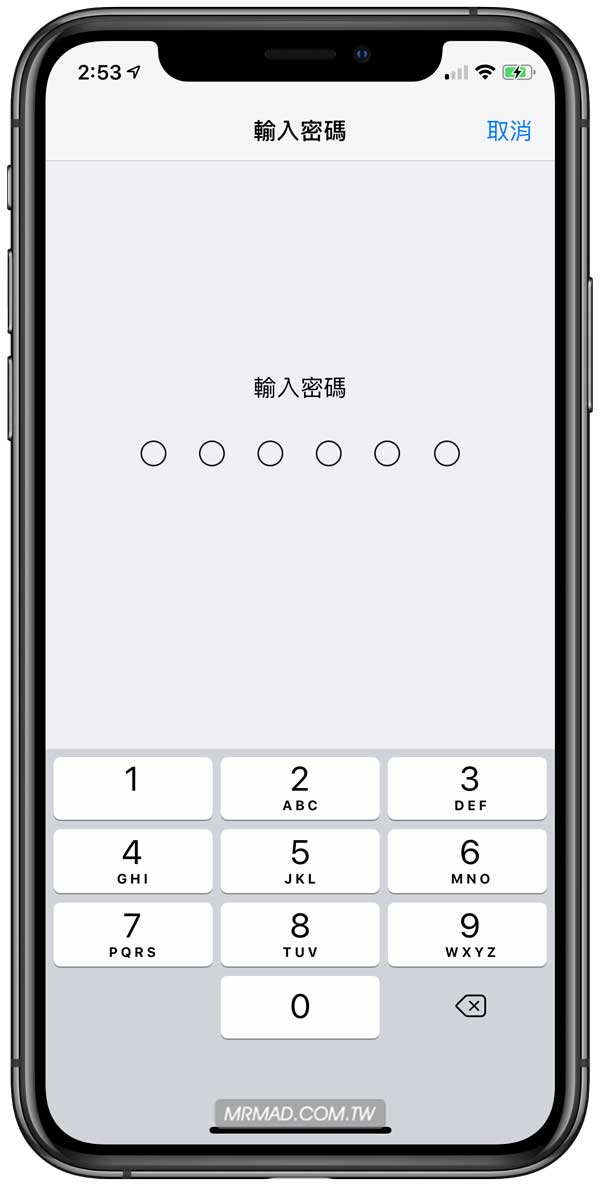
2. 解鎖畫面權限設定
在 iPhone 尚未解鎖狀態下,不要開太多不必要的權限,可透過 iOS「設定」>「Face ID 與密碼」或「Touch ID 與密碼」找到「鎖定時允許取用」區塊,建議在尚未解鎖狀態下,關閉底下幾種權限,能夠避免 iPhone 手機遺失造成解鎖畫面權限控制權過大。
- 通知中心
- 控制中心
- USB 配件
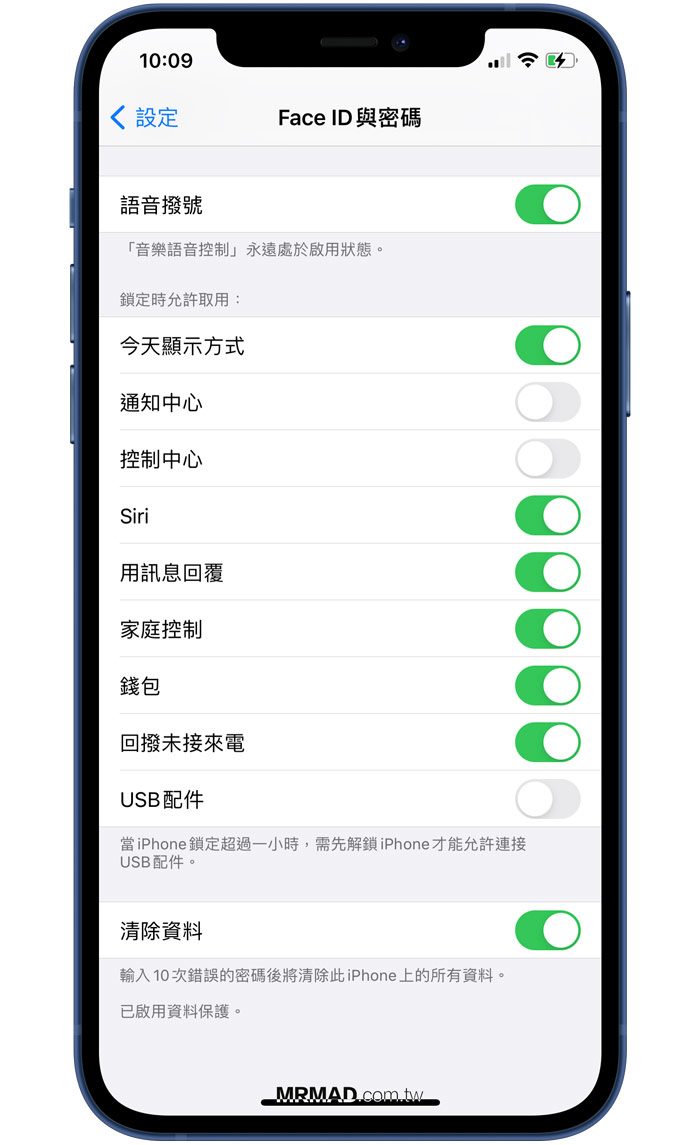
其中「USB配件」功能請勿打開,能防止裝置鎖定超過一小時後,須先解鎖iPhone才能允許連線,能防止被GrayKey 工具破解。
至於為何 Siri 為什麼不關閉呢?主要是 iOS 14 以上版本, Siri 已經會自動辨識設備主人聲音,其他人如果對你設備喊 「嘿~Siri」是無法喚醒語音助理。
3. 解鎖密碼錯誤10次清除iPhone資料
另外「Face ID 與密碼」或「Touch ID 與密碼」內的「清除資料」功能也要開啟,這項安全機制最主要是怕手機遺失會被人嘗試亂猜,就像是FBI找其他公司破解手機事件。
為了防止 iPhone 設備內重要的資料或照片被破解,可以打開這項安全防護機制,記得要先打開 iCloud備份或不定時使用 iTunes備份,都能夠順利再救回 iPhone 資料。
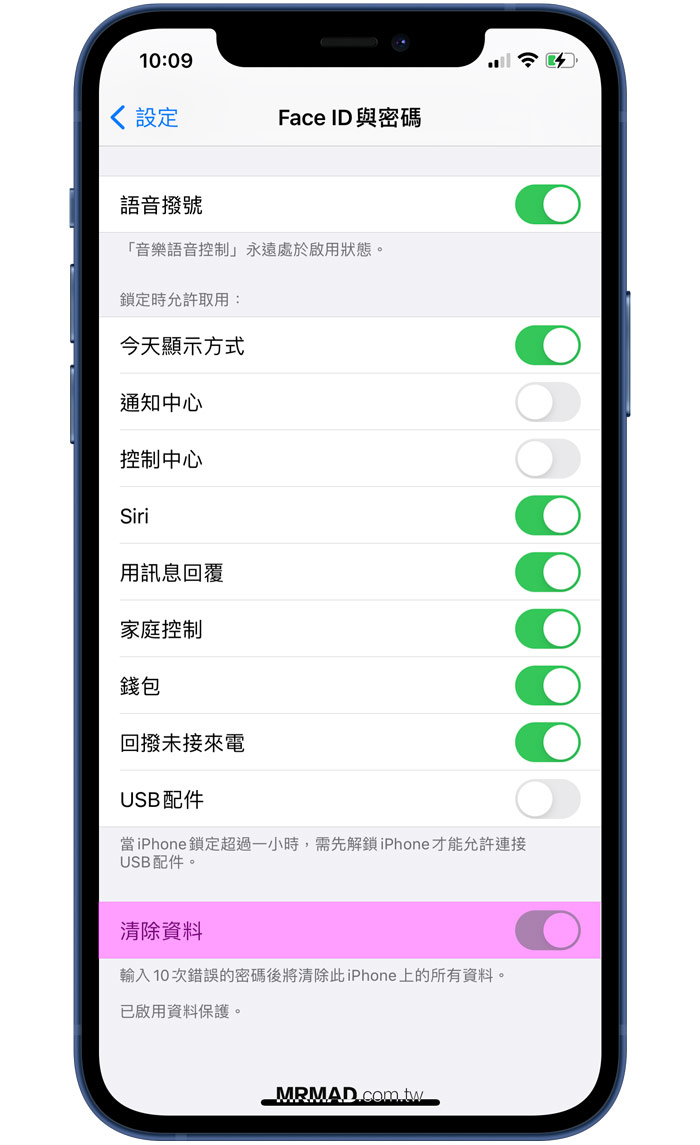
4. 螢幕自動鎖定時間
在 iOS 設定內的「螢幕顯示與亮度」功能,可自訂「自動鎖定」時間,從最短 30秒、最長5分鐘,這項功能主要是讓用戶自訂 iPhone 進入待機狀態時間,日常使用不建議設為「永不」,避免會忘記 iPhone 上鎖,防止離開座位時,iPhone 會被其他人偷用。
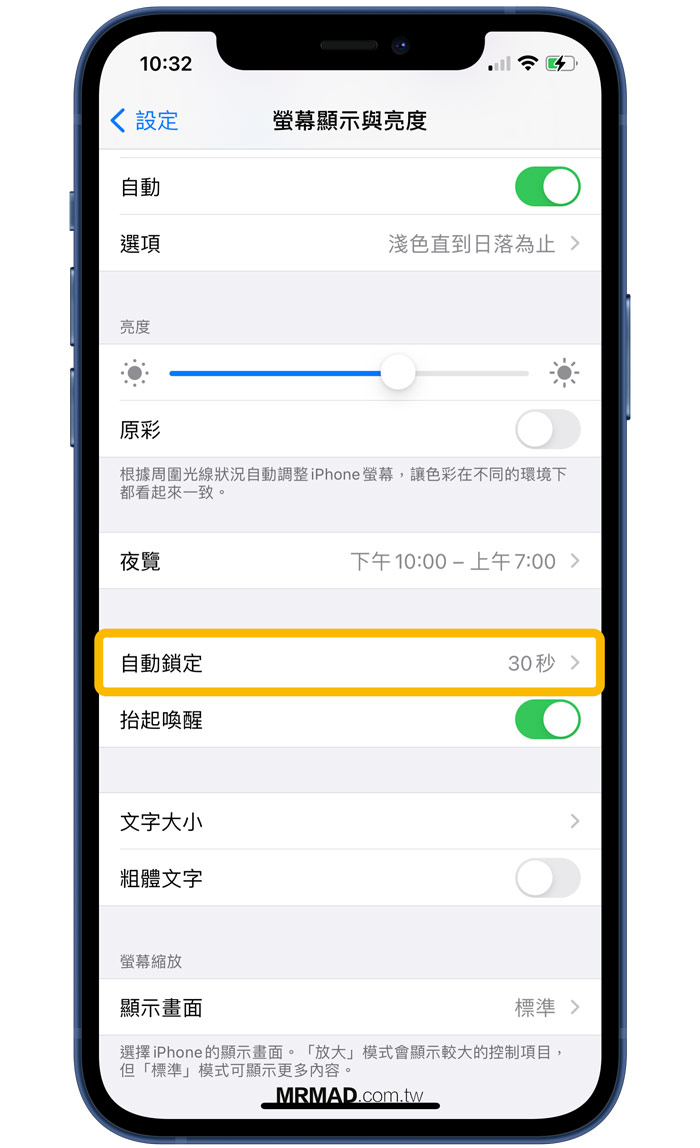
5. 隱藏App通知內容
避免 iPhone 重要訊息通知推播內容會直接顯示在解鎖畫面上,建議將通知內容隱藏起來,防止隨便一個人都能看見傳來的訊息內容。
透過 iOS「設定」>「通知」>「顯示預覽」改為「解鎖時」,這功能對 Face ID 用戶比較便利,只要掃臉馬上就會立即顯示通知內容。
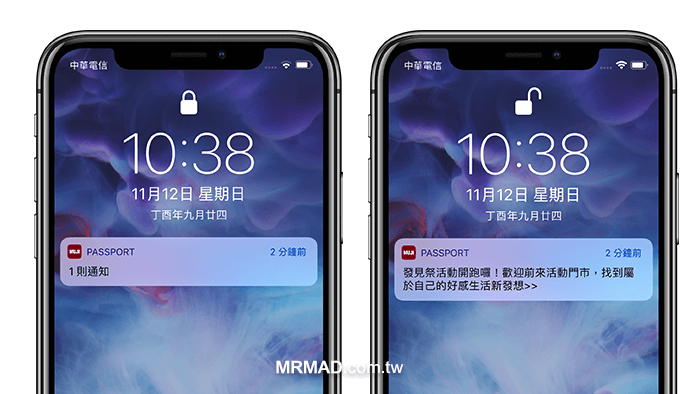
6. AppleID 雙驗證
不時就發生 Apple ID 帳密被盜、信用卡被盜刷、設備遭不明用戶竊取帳密後被鎖定,這些事件經常發生,會導致這些原因大多都是用戶本身使用習慣有不良,像是經常使用盜版、破解、安裝來路不明的第三方APP等,或是誤點釣魚信件,在釣魚網站上輸入帳密,就容易導致用戶帳密被竊取,又加上沒開啟雙認證,就容易被竊。
在 Apple ID 都會強制打開雙驗證功能,能夠有效避免帳號密碼外洩,第二道認證防護防止可讓帳號更安全。
![[教學]啟用蘋果Apple ID雙重驗證,讓帳號更安全](https://mrmad.com.tw/wp-content/uploads/2014/07/1405822185-1948720553.png)
至於有些用戶想要關閉 Apple ID 雙驗證,當開啟雙驗證功能在一週內才可以關閉,超過時間後就會無法關閉,瘋先生建議這安全機制不建議關。
7. 提升 Safari 瀏覽器隱私
如果借用其他人的iOS裝置,想透過Safari瀏覽網頁時,不想保留歷史瀏覽資料或是登入過的帳密記錄,就可以點選Safari右下角切換成分頁卡片模式,點選左下角的「私密瀏覽」即可。
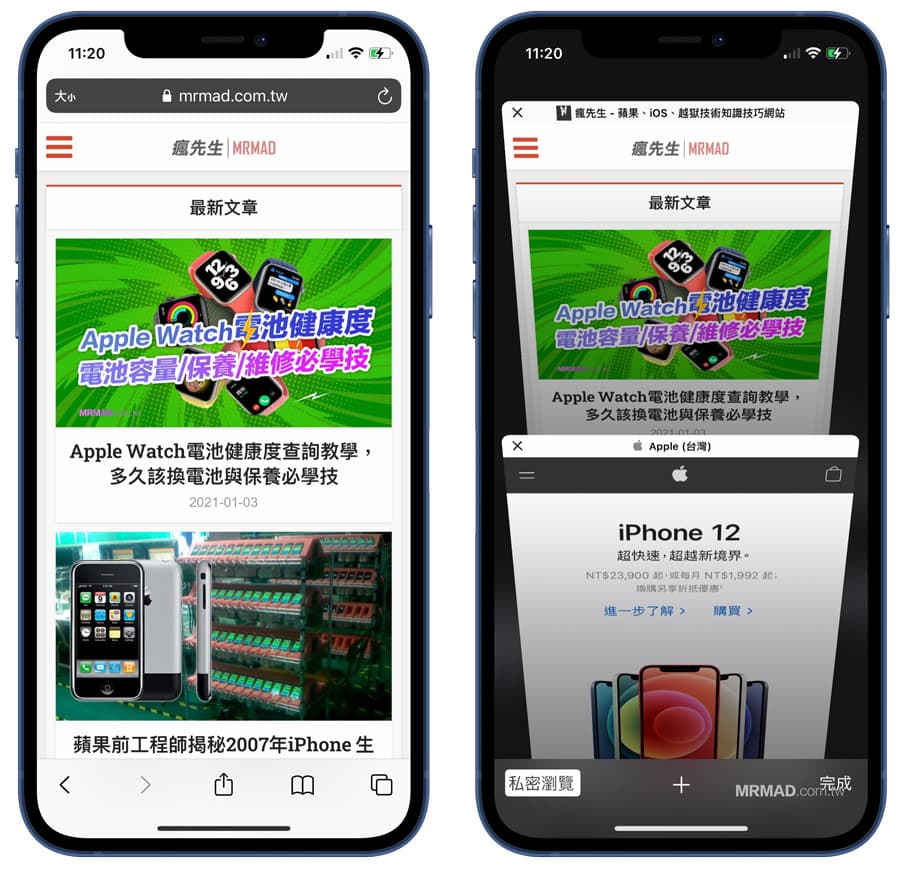
8. Safari 自動關閉分頁、瀏覽紀錄與經常參訪網站
使用 iPhone 的 Safari 瀏覽網頁會造成分頁越開越多,導致不少人都會懶得去關,累積到最後會關到手酸,教大家一個更快速的技巧,讓 Safari 自動關閉分頁方法,技巧如下:
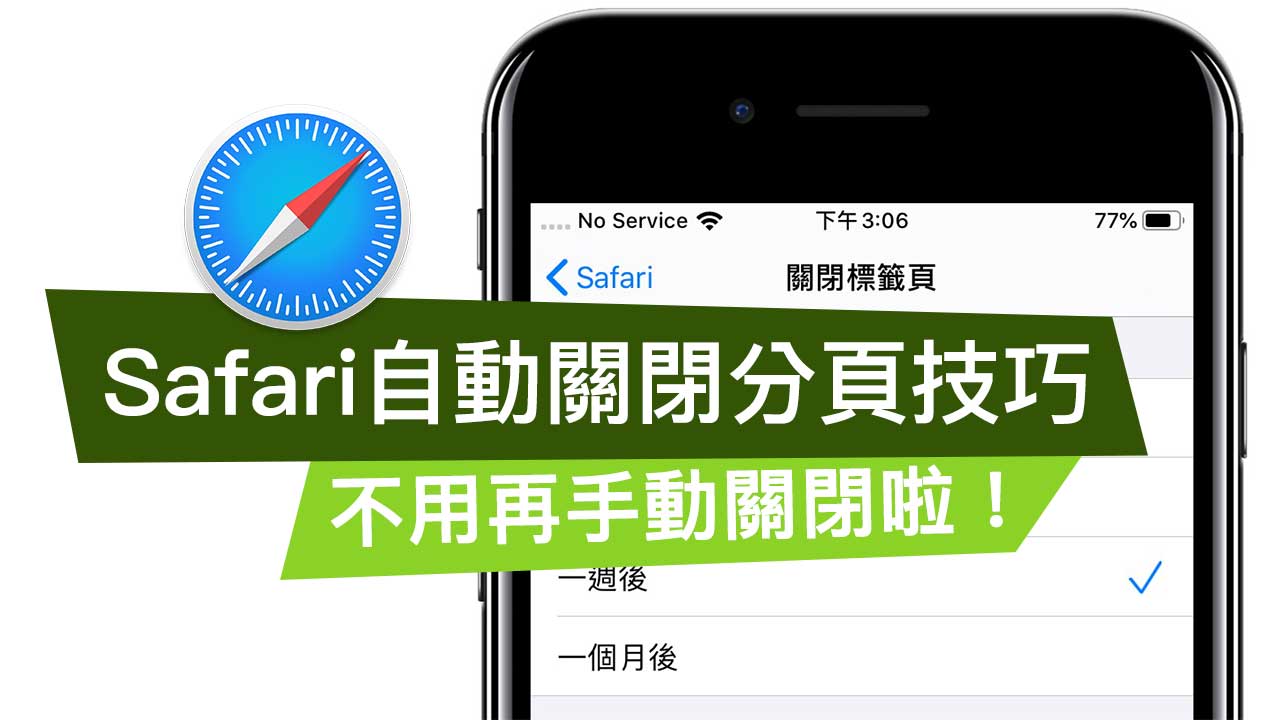
通常比較注重個人隱私權的用戶,都會擔心瀏覽過的 Safari 紀錄會被發現,教大家如何清除 iPhone 上的 Safari 歷史瀏覽紀錄,以及刪除 iPhone 經常參訪的常用網站和關閉Siri建議,設定技巧如下:

9.定時自動刪除簡訊、iMessage
你就不需要長久的保存,可以透過設定中設定保留時間,可設定30天、一年或是永久,時間一到系統就會自動將這些訊息或iMessage對話記錄刪除,提升 iPhone 資安防護性。
想要定時自動刪除 iPhone 內訊息,可透過 iOS「設定」>「訊息」>「保留留言」內可設定「永久、一年、30天」。
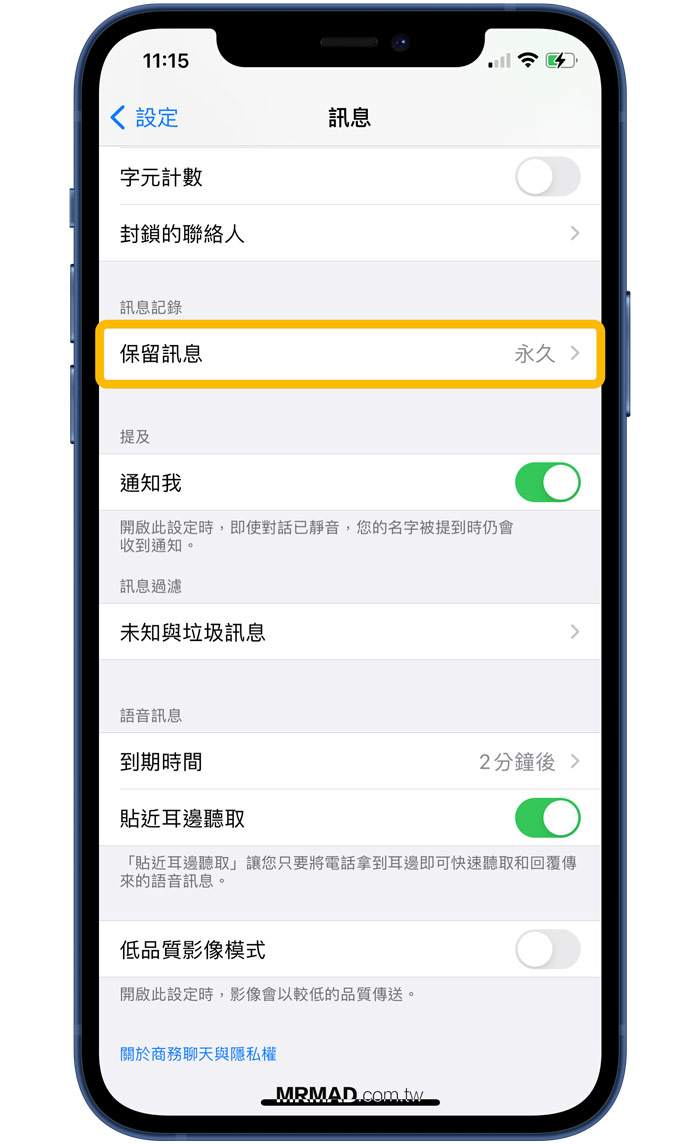
10. 防止 Apple 個人化廣告跟蹤用戶習慣
如何精準的投遞廣告給用戶端?廣告商會收集用戶的習慣,並精準的顯示,例如最近想買MAC電腦,但我們只是逛了一下幾個MAC電腦賣場,畫面才剛關掉開啟其他的網頁時,就會發現旁邊的廣告都會出現某些購物網站MAC電腦正在特價優惠訊息,就是會透過這種方式來精準的投遞給用戶端,那我們要如何防止這樣行隱私習慣被收集呢?或許可以透過底下幾個步驟來關閉。
- iOS「設定」>「隱私權」>「Apple廣告」,開啟「個人化廣告」。
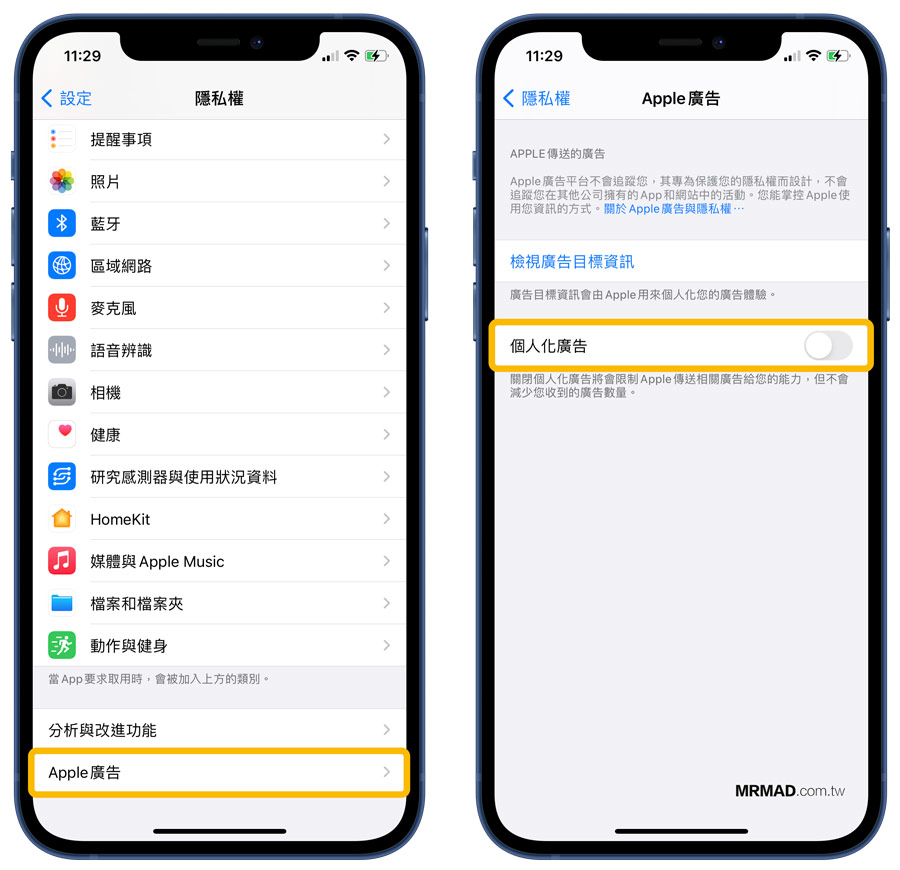
11. 關閉不必要的 App 定位功能
有些APP根本就不需要 GPS 定位,且定位也沒有任何補助效果,像是音樂、支付寶、露天、PCHOME等這類APP都可以將定位功能關閉,可到 iOS「設定」>「隱私權」>「定位服務」,選擇要關閉定位服務的APP,將它們改成「永不」。
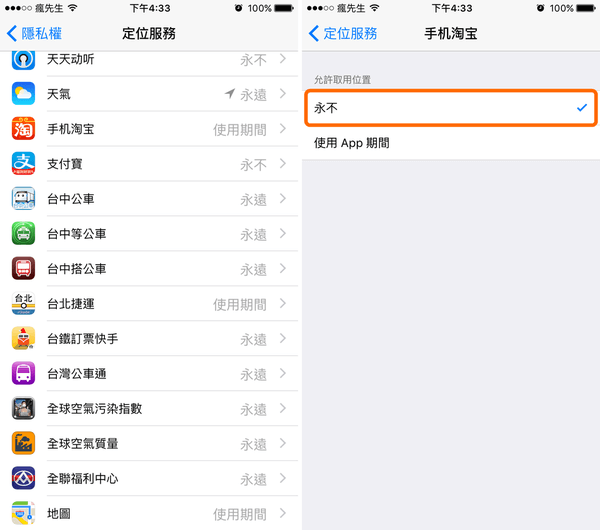
11. 限制APP內購
有時候設備都會拿給自己的孩子去玩遊戲,但我們並不希望自己的小孩隨便亂下載APP或是使用遊戲的內購買虛擬寶物,就可以透過限制取用防止這樣事件發生。
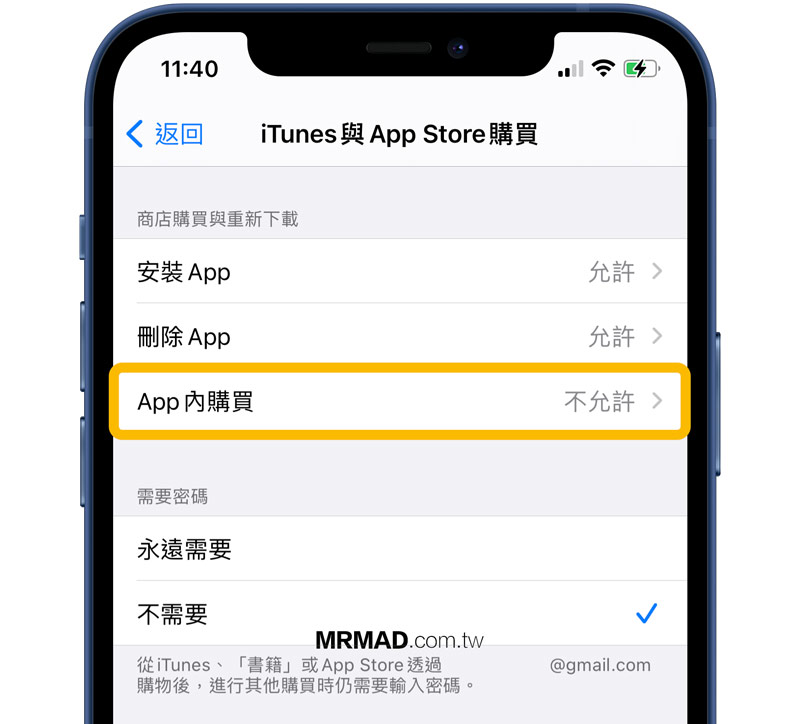
12. 記事本上鎖
不少用戶習慣用iOS內建的備忘錄功能來記錄帳號密碼或是其他重要項目,從iOS9.3以上版本就可以透過備忘錄進行上鎖,如有興趣請看底下教學

13. 電子郵件開啟附件密碼
當郵件有敏感的訊息時,我們為了防止傳送中不會被人竊取,在開啟附件時,同樣可跳出要輸入密碼提示才能開啟。
14. 開啟尋找我的iPhone
當iPhone、iPad、iPod、Apple Watch、MAC電腦設備在某天不小心遺失,那該怎麼辦?如果當初有開啟「尋找我的iPhone」功能,就還可再透過www.icloud.com網站查詢目前設備的位置,除了可查詢設備位置外,還可針對遺失的設備播放聲音、進入遺失模式或是清除設備資料控制,除此之外,這功能也能讓檢走或是偷走設備的用戶無法順利重刷登入iOS系統,導致現在很多用戶莫名其妙的忘記自己AppleID與密碼,沒人可確定設備是否真的是你自己的或是撿到的,如設備真實是自己購買,直接到蘋果客服解決。
還沒開啟這項功能,請立即到「設定」>「iCloud」開啟「尋找我的iPhone」。
15. 不要隨意亂點不明釣魚信件
不時都會發生多起iOS用戶都收到來自App Store的通知取消訂閱郵件,信件內是偽裝成官方的訂閱App月費郵件通知,就如同是真的由蘋果所寄出的風格與排版,主要是想誘導用戶直接點擊信件內的連結,並且引誘輸入 Apple ID帳密資料與付款訊息,下次收到 Apple 來信時建議,可以透過底下了解是否為合法電子郵件。
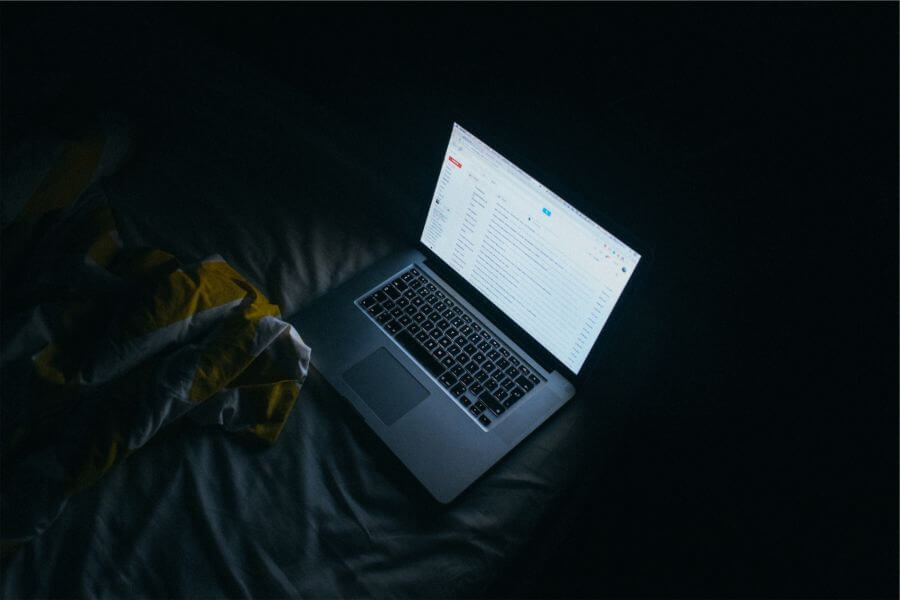
上面15招技巧就是增強 iPhone 安全性方法,能夠讓手上的設備更安全,也能有效降低資安風險,希望這篇教學對大家有幫助。
另外底下還有更多 iPhone 技巧也建議大家一起順便了解:
想了解更多Apple資訊、iPhone教學和3C資訊技巧,歡迎追蹤 瘋先生FB粉絲團、 訂閱瘋先生Google新聞、 Telegram、 Instagram以及 訂閱瘋先生YouTube。